- Статьи о монтаже
- • 8 лучших приложений для редактирования видео
- • 10 Лучших приложений для замены лиц
- • 5 лучших онлайн инструментов для улучшения видео
- • 9 лучших программ для извлечения аудио из видео
- • Лучшие онлайн-инструменты для изменения голоса
- • 10 лучших программ для записи звука
- • Самые полезные трюки для редактирования YouTube видео
- • 10 лучших приложений для создания Instagram Reels
- • Топ 10 Программ для обрезки длинных видео
- Лучший видеоредактор для всех
Как сделать водяной знак видео с помощью видео или фотографии
Добавление водяного знака для защиты вашего видео становится все более и более важным. В этой статье мы покажем вам, как добавить водяной знак к вашему видео в 4 шага.
Время обновления: 28 Feb 2024 г.
В настоящее время видео все чаще используются на веб-сайтах компаний, таких как демо-версии, учебные пособия, образцы и презентации событий. Добавление логотипа в качестве водяного знака может защитить авторские права и помочь продвигать ваш бренд. Вот пошаговый видеоурок о том, как добавить водяной знак или логотип к вашему видео:
Как мы видим из видео выше, добавление водяного знака или логотипа в видео с Wondershare Filmora очень легко. Filmora, который доступен как на Windows, так и на Mac, является не только идеальным инструментом для редактирования ваших видео, но и одним из лучших программных средств водяных знаков видео, доступных сегодня. Помимо использования статического изображения, такого как логотип или водяной знак, он позволяет пользователям создавать видео водяные знаки, просто добавляя видео с помощью функции Картинка в картинке. Давайте проверим шаг за шагом ниже.
Вам Также Может Понравиться: Как добавить логотип или водяной знак в видео YouTube >>
Как добавить водяной знак: Водяной знак видео с видео или фотографией [4 шага]
Шаг 1: Добавьте файлы видео и водяных знаков в видеоредактор Filmora
Вы можете либо нажать кнопку "Импорт" в основном окне и выбрать файлы с вашего компьютера, либо просто захватить видео непосредственно в встроенную медиабиблиотеку с помощью веб-камеры или другого устройства захвата видео. Это программное обеспечение для водяных знаков видео поддерживает почти все обычные форматы видео и изображений, такие как MP4, WMV, AVI, JPG, JPEG, BMP, PNG, JPG и т.д.

Шаг 2: Добавьте файлы видео и водяных знаков на временную шкалу
Фоновое видео должно быть на первой дорожке на временной шкале, в то время как клип видео/изображения, который работает как водяной знак, должен быть перетащен на дорожку над фоновой видеодорожкой. Затем вы можете продлить продолжительность изображения водяного знака или клипа до того же, что и фоновое видео. Для этого вам нужно повесить мышь на край клипа водяного знака до тех пор , пока не появится значок “двойная стрелка”, а затем перетащить его на ту же продолжительность, что и фоновое видео .
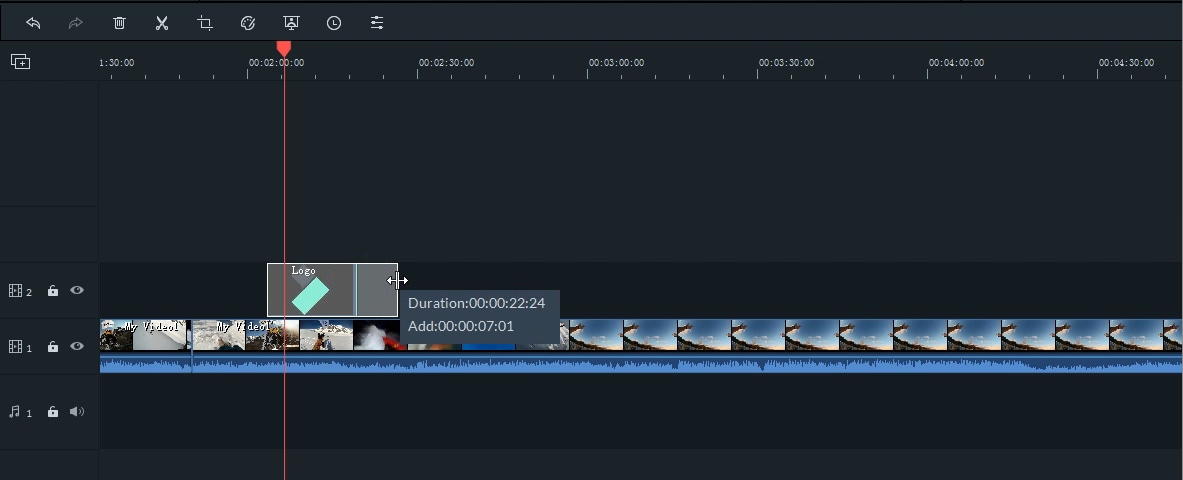
Шаг 3: Настройка водяного знака
Дважды щелкнув на клипе водяного знака, вы можете настроить его с преобразованиями, композицией, движением, формой, а также добавлением границы/тени и т. Д. Его преобразования включают в себя положение, масштабирование, вращение и настройки композиции, такие как режим наложения и непрозрачность изображения логотипа. Перейдите на вкладку Цвет и движение, чтобы выполнить сортировку цветов и применить эффекты движения.
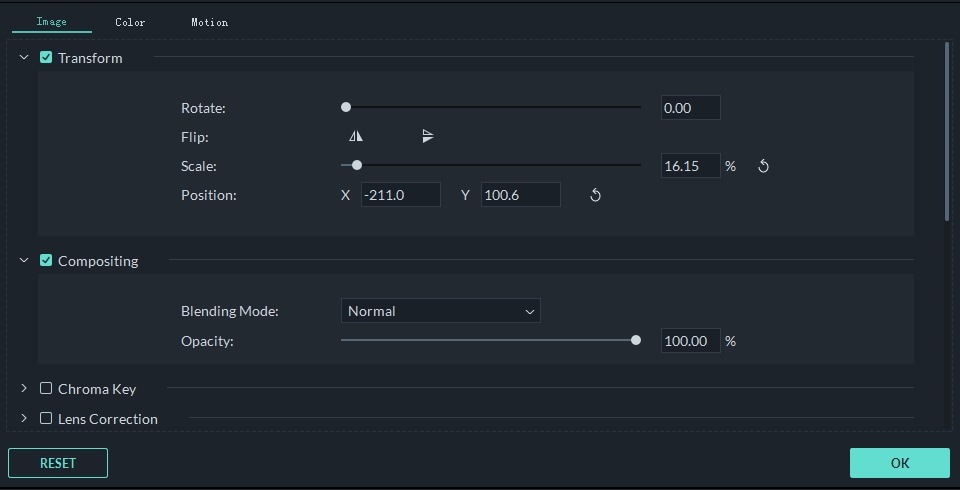
Движение: Выберите из более чем 30 видов эффектов движения, чтобы сделать водяной знак анимированным. Будет знак, когда движение будет добавлено к водяному знаку.
Положение: Поместите мышь на клип с водяным знаком и перетащите его в любое место в окне предварительного просмотра. Или перетащите ползунок Positon
Размер: Перетащите маркеры вокруг клипа водяного знака, чтобы изменить его размер.
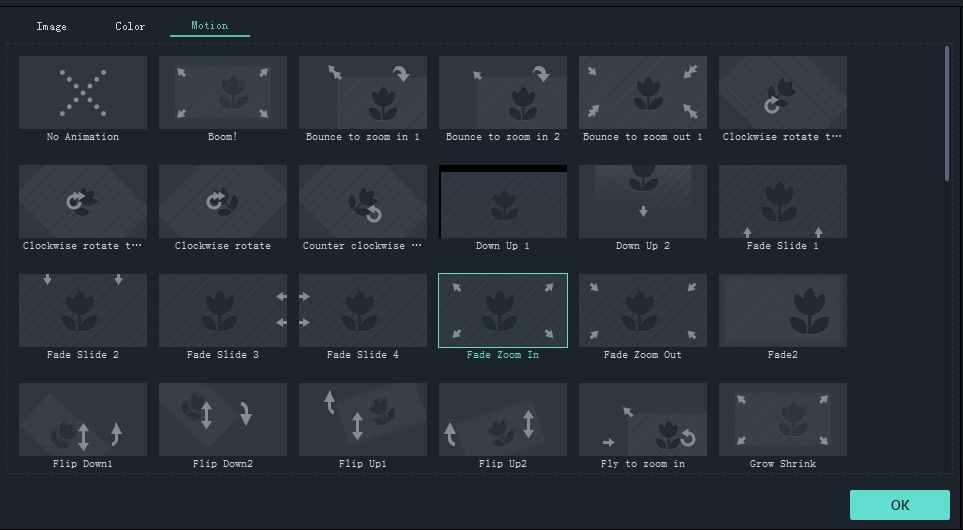
Filmora также позволяет вам настроить форму вашего изображения логотипа. Перейдите на вкладку Эффекты и выберите Утилиту в меню Фильтры , выберите Маску изображения и перетащите ее внутрь изображения логотипа на дорожке.
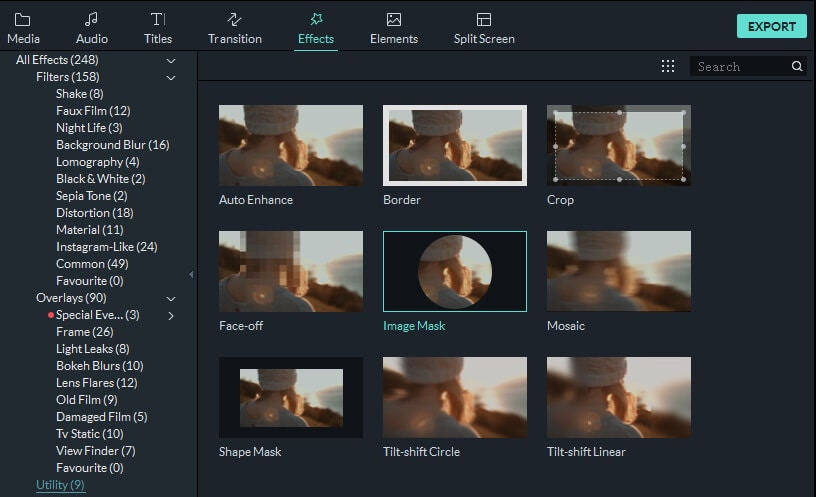
Дважды щелкните изображение логотипа на временной шкале, и вы увидите некоторые предустановки масок. Выберите одну маску и точно отрегулируйте ее положение, ширину, высоту и параметры пера, чтобы получить идеальный внешний вид.
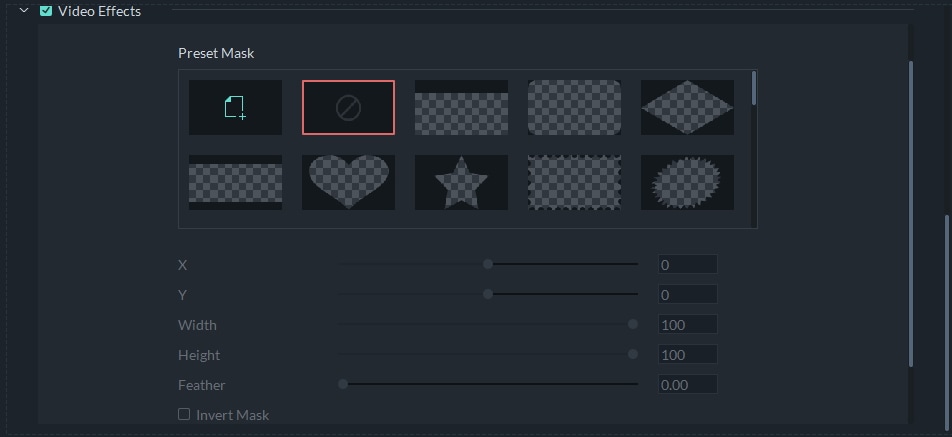
Шаг 4: Сохранение видео с водяными знаками
Когда вы закончите настройку водяного знака видео, нажмите кнопку "Экспорт". Вы можете сохранить видео с водяными знаками практически в любом формате, нажав кнопку "Формат". Если вы хотите поделиться своими видео на YouTube, перейдите прямо на вкладку YouTube и загрузите туда видео с водяными знаками. Вы также можете создавать видео для мобильных устройств и записывать их на DVD для резервного копирования.

Советы: Помимо водяных знаков видео, Filmora также предоставляет другие функции редактирования видео, такие как добавление фоновой музыки, фотографий, специальных эффектов и т.д.
По теме: Как легко сделать видео PIP

Простой в использовании и мощный видеоредактор для всех создателей видео. Создавать творческие видео так просто! Подробнее >>
Скачать Бесплатно Скачать Бесплатно

